Un program care vă permite să editați PDF. PDF Editor: Revizuirea celor mai bune programe
Găsiți informații despre Internet nu constituie probleme. Dar ce să faceți dacă fișierul PDF descărcat și trebuie să îl ajustați? Programe ca. Adobe Reader. Permiteți doar vizualizarea datelor sau a materialului maxim de testare a copiei în cuvânt. Permiteți problema cum să editați fișiere PDF, simplă.
Editarea PDF online
Pentru a rezolva problema, vă puteți referi la orice motor de căutare care propune instantaneu mai multe opțiuni. Nu este nevoie să descărcați și să instalați programe speciale, pentru că instalarea căreia în majoritatea cazurilor va trebui să plătească bani. Există pentru acest lucrueditor online PDF.permițându-vă să schimbați datele chiar acolo. Toate serviciile sunt oferite pentru a selecta fișierul și formatul la care trebuie să convertiți. După ce operația rămâne să descărcați fișierul într-un format nou pe un computer sau un suport amovibil.
Cum de a edita text în PDF în alte moduri online? O poate face atunci când google Ajutor Docs oferă fișiere în schimbare și alte formate. Mai întâi trebuie să vă înregistrați și să vă conectați cu Gmail. ÎN Disc Google. Va fi necesar să descărcați documentul sursă. Acesta va fi deschis ca pagini recunoscute în care puteți face editare.
Pdfescape.
Pentru transformarea materialelor PDF, acest editor poate fi potrivit gratuit online. Pe pagina principală Trebuie să selectați "Editați PDF-ul dvs. acum", apoi trebuie să faceți clic pe "Încărcați PDF la PDFESCAPAPE". După aceste acțiuni, selectați și încărcați un fișier. Apoi puteți continua să editați textul înPDFESCAPE ONLINE.Pentru care este oferită o bară de instrumente simplă în colțul din stânga sus. Când lucrați cu materiale în vrac acest serviciu Nu este potrivit pentru că are o restricție pe o sută de pagini.
Pdfzorro.
O altă resursă populară de Internet, cu care puteți edita texte, poate fi numităPdfzorro.. Nu necesită înregistrarea, iar după utilizarea fișierului poate fi ușor eliminat din resursă. Cererea oferă o serie de acțiuni cu documentul:
- Modificați paginile;
- Introduceți și ștergeți textul;
- Îmbinarea mai multor documente;
- Rotiți paginile;
- Adăugând desene.
Programul de editare a PDF.
Deoarece formatul a fost creat în mod specific pentru prezentarea informațiilor și nu funcționează cu aceasta,editați fișierul PDF. Majoritatea programelor nu sunt capabile. Cu ajutorul lor, puteți vizualiza doar imaginea, deși uneori devine necesar să extrageți informații sau să editați textul existent. Dacă nu aveți posibilitatea de a schimba documentul, cum să editați fișierul PDF? În aceste scopuri, trebuie să cumpărați programe speciale, de exemplu, Acrobat Reader.care sunt furnizate doar pe bază de taxă.
Dar nu totul este atât de rău - există un pachet special de birouri libreoffice, care, de fapt, este un analog gratuit Microsoft Office.. Este recomandabil să alegeți acest pachet dacă este nevoie de modificări la scară largă în document. Dacă aveți nevoie să faceți ajustări mici, atunci este mai bine să contactați serviciile online. După modificarea fișierului, puteți salva în același format sau puteți utiliza extensiile de selecție propuse.

Cum să editați un fișier PDF în Adobe Reader
Acrobat este condiționat serviciu plătit - După utilizarea procesului de treizeci de zile, se propune achiziționarea unei versiuni complete. Aplicația este considerată optimă pentru muncă care nu cauzează dificultăți în utilizatorii obișnuiți. Aici nu numai că nu numai că ați ajustat textul, ci și desenați diferite cifre și linii utilizând un număr de instrumente pentru acest lucru.Editați documentul în Adobe Readerpur şi simplu:
- Rulați programul în fereastra de lucru;
- Selectați sarcina "Editare PDF";
- Deschis fișierul dorit. prin panou sau folosind o combinație de chei;
- Editați textul sau desenul folosind un panou acces rapid Sau, evidențiind obiectul și apăsând butonul din dreapta al mouse-ului;
- Salvați rezultatul final selectând butonul din stânga "Fișier" - "Salvați ca".
Cum se editează PDF în Inkkape
Reglați fișierele această extindere Furnizați posibilitatea editorilor grafici.Editați PDF în Inkkape vor fi doar oameni care lucrează grafică vectorială. Aplicația are un limbaj de interfață rusească și este oferit gratuit, ceea ce îl face foarte popular în rândul utilizatorilor. Dezavantajul programului este că este necesar să se deschidă separat fiecare pagină, ceea ce este incomod cu documentele cu mai multe pagini.
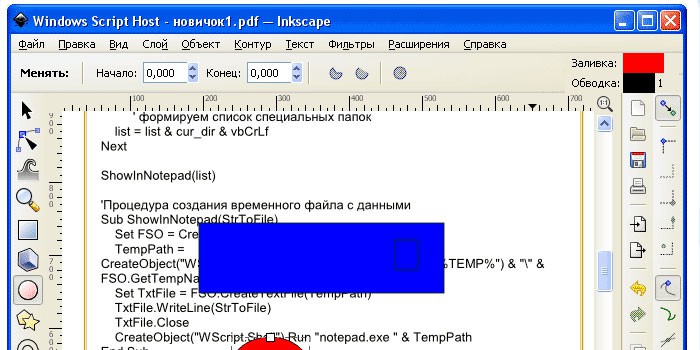
Foxit Adaced PDF editor
Aplicație ca. Adobe Acrobat. Reader vă permite să ajustați liber documentul timp de o lună, atunci va trebui să plătiți pentru achiziționarea programului.Editați PDF în Foxit ușor, deoarece interfața sa este foarte asemănătoare cu cele cunoscute editori de text Iar algoritmul de muncă va fi similar. Aici puteți schimba fontul, scrierea, culoarea, alinierea textului, introduceți și ștergeți obiecte. Redactor special vă va permite să reglați desenul, să culcați dimensiunea imaginii.
Video: Cum să editați un document în format PDF
PDF este formatul cel mai popular pentru stocarea documentelor care permite fără pierderea setărilor de formatare pentru a lucra cu fișiere care conțin atât text, cât și imagini. Astăzi există pe internet un numar mare de Programele editorilor PDF, vom evidenția cele mai eficiente cele mai eficiente.
Dacă ați fost nevoie deodată pentru a edita fișierul PDF, de exemplu, copiați textul din acesta, modificați conținutul sau faceți alte ajustări, apoi în această sarcină fără a fi proiectat în mod specific software. insuficient.
Libreoffice.

În opinia mea, acest instrument este o alegere ideală pentru vizionarea și editarea integrată a PDF. LibreOffice este un pachet de birouri cu drepturi depline care funcționează cu multe formate de fișiere, permițându-vă să creați și să editați documente text, foi de calcul și fișiere grafice.
Acest program va asigura o lucrare deplină cu PDF, permițându-vă să efectuați toate ajustările necesare. Avantajele acestui pachet - se răspândește complet gratuit, iar dezavantajul (deși depinde de ce parte pentru a vedea) - o componentă separată pentru a lucra cu PDF nu va funcționa - numai întregul pachet de birou, care este o alternativă minunată la Microsoft Birou.
Adobe Acrobat DC.
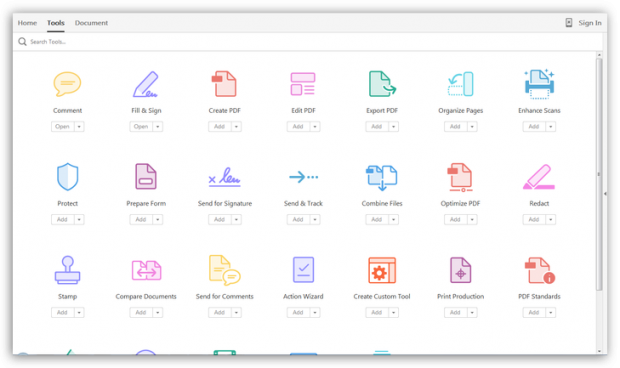
Vorbind de instrumente pentru editarea PDF, ar fi ridicol dacă articolul nu a fost menționat, poate cel mai popular instrument de lucru cu acest format de fișier - Adobe Acrobat.
Versiunea pro acest instrument Este plătit, dar în același timp va oferi documente complete de editare, permițându-vă să efectuați orice ajustări necesare fișierului. Dacă vă îndoiți dacă doriți să cumpărați un program similar - profitați de versiunea demo, care, de 30 de zile, vă va permite să utilizați toate capabilitățile acestui combină absolut gratuit.
PDF editor

După cum urmează deja din numele acestui program, acesta este un instrument pentru editarea PDF. Acest program vă permite să lucrați la text: Editați-l, modificați dimensiunea și fonturile, alocați culoarea și așa mai departe. Pentru a lucra cu imagini în acest program Un editor simplu de desene este încorporat, ceea ce va corecta imaginea introdusă în PDF.
De asemenea, programul vă va permite să eliminați protecția, să lucrați pe pagini, să schimbați și să vă așezați, să combinați, să combinați și multe altele. Acest editor este unul dintre primele instrumente complete pentru a face schimbări în fișierele PDF, deci astăzi este cea mai funcțională. Programul este plătit, dar dacă trebuie să efectuați ajustări la fișierele PDF pe o bază continuă, este recomandat cu siguranță să îl utilizați.
Foxit Advanced PDF editor
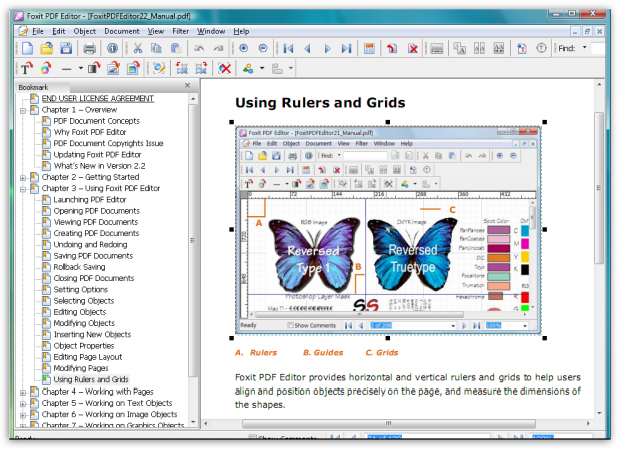
Programul final pentru editarea PDF, care va fi un ajutor excelent pentru a crea noi documente și a edita cele existente. Cu acest instrument, puteți edita textul, schimbați stilul, fontul, culoarea, intervalul etc.
În plus față de editarea textului, programul oferă un număr suficient de instrumente pentru imagini de editare detaliate postate în document, de exemplu, există o perie de restaurare sau multe baghete magice preferate.
Programul va putea lucra la document în sine: adăugați foi sau eliminați inutile, combinați mai multe documente la una, puneți numerotarea, împărțiți documentele și multe altele. În opinia mea, spre deosebire de medicamentul care a fost discutat mai sus, există o interfață mult mai mare de lucru, în care nu este necesar să se ocupe de ore pentru a continua să editeze documente. Pentru un astfel de program merită plătit.
Dacă știți mult mai mult instrumente eficiente Pentru a edita documente PDF pe computerele care rulează Windows, spuneți-ne despre ele în comentarii.
PDF (format de documente portabile) este un format dezvoltat de Adobe Systems Software și conceput pentru depozitare, vizualizare și imprimare. documente electronice pe diferite sisteme de operare - atât staționar cât și mobil.
Fișierele PDF pot conține text, imagini, forme completate, obiecte multimedia (video, sunet, instrumente interactive), semnături, hyperlink-uri, scripturi JavaScript, atașamente și multe altele. Dacă nu există nici o problemă cu citirea acestor documente, beneficiul a fost lansat pentru acest lucru aplicații gratuite, ca Adobe Reader, Foxit Reader. etc., atunci cu modificarea lucrurilor sunt mai complicate. Editați fișierul PDF, mai precis, conținutul său poate doar câteva programe. Și astăzi vă voi prezenta celor mai buni dintre ei.
Adobe Acrobat Pro și Standard
Adobe Acrobat Pro și Standard este singurul produs software care vă permite să editați orice conținut de fișiere PDF: de la aspectul paginii la scriptul JavaScript. Iată lista principală a capacităților sale:
- Inserați, ștergeți, înlocuiți, mutați, tăiați paginile.
- Rotiți paginile într-o poziție verticală și orizontală.
- Schimbarea aspectului: Adăugarea și îndepărtarea subsolurilor, fundalului, filigratarului, numerotarea.
- Editează textul.
- Lucrul cu imagini: Adăugați, ștergeți, redimensionați, rotiți, tăiați, precum și transmiteți-le la editorii Graphics Adobe - Photoshop și Illustrator (dacă sunt instalate) direct din programul însuși.
- Gestionarea obiectelor interactive - butoane, video, video flash, audio, cifre 3D (Adăugare, ștergere, configurare).
- Crearea și editarea formularelor completate (câmpuri de introducere a textului, comutatoare, steaguri etc.) pe baza unui document sau șablon PDF existent.
- Pregătirea unui fișier pentru imprimare - Instalarea câmpurilor, Conversia culorilor, Adăugați etichete tipografice și așa mai departe.
- Crearea, editarea și adăugarea fișierului de scripting JavaScript.
- Adăugarea de semnături, certificate, mărci, atașamente, hyperlink-uri, marcaje.
- Instalarea și îndepărtarea protecției (interzicerea modificării documentului, criptarea etc.).
- Conținutul de eliminare non-reflectorizant (dispărând) din fișier.
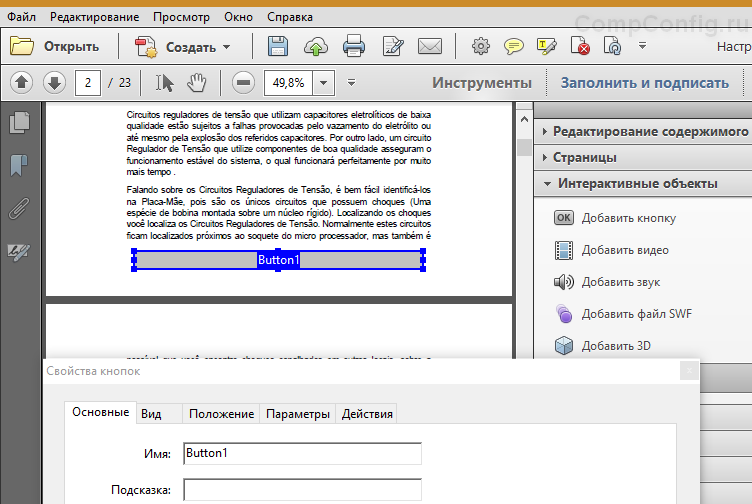
În esență, Adobe Acrobat Standard și Pro fac posibilă modificarea oricăror obiecte care conțin un document PDF dacă funcția de protecție nu este implicată în acesta. Programul este bun pentru toată lumea, cu excepția prețului. Abonamentul anual la Adobe Acrobat Pro va costa 454 de ruble pe lună la plata pentru anul. Dacă plătiți lunar, va trebui să renunțe la 757 de ruble pe lună. Cost versiuni complete Produsul este ridicat la indecentă - mai mult de 20.000 de ruble pentru standard și mai mult de 30.000 de ruble pentru Pro.
Foxit Phantompdf Standard și Buisness
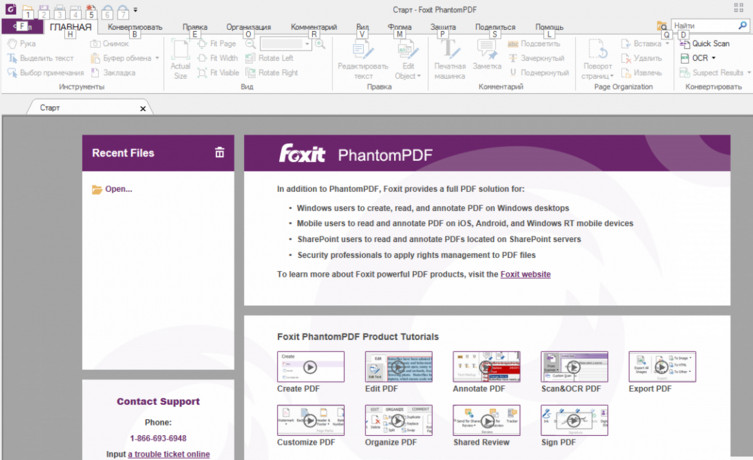
Editor (nu confundați cu cititorul Foxit) - a doua opțiune pentru a determina conținutul conținutului PDF. De asemenea, vă permite să modificați documentul aproape totul, iar majoritatea utilizatorilor nu vor observa nicio restricție în comparație cu Adobe. Chiar și dimpotrivă - Foxit Phantompdf are un simplu, dar propriul său editor grafic, iar Adobe Acrobat nu este.
Printre funcțiile Foxit Phantompdf:
- Combinând mai multe fișiere PDF la una, precum și separarea unuia în mai multe părți separate.
- Adăugarea, modificarea comenzii și ștergerea paginilor.
- Schimbarea aspectului paginii.
- Editați textul în paragrafe cu conservarea aspectului documentului sursă.
- Defalcarea textului la blocuri, deplasarea și modificarea dimensiunii blocului.
- Vector editor încorporat și imagini raster..
- Editați fundalul, subsolurile, filigranele.
- Adăugând gradienți de culoare.
- Conversia textului la mobil.
- Crearea și editarea formularelor completate.
- Adăugarea de scripturi JavaScript.
- Crearea codurilor de bare 2D pe baza informațiilor introduse în formular.
- Din datele confidențiale înainte de publicare.
- Comentând documentul, atașând fișiere ca comentarii.
- Adăugarea de semnături, certificate, criptare, politici de securitate și alte mijloace de protecție.
Cele mai multe caracteristici sunt disponibile în ambele versiuni - și standard, și Buisness. Dar unele, cum ar fi lucrul cu imagini, adăugarea de gradienți de culoare, filigrane dinamice, protecția armată - numai în Buisness.
Plăcerea de a folosi copia juridică a Foxit Phantompdf va costa mai ieftin decât Adobe Acrobat: "Total" $ 106.80 pe versiune standard și $ 154.80 - pentru Buisness.
Microsoft Word și Birou de Libre
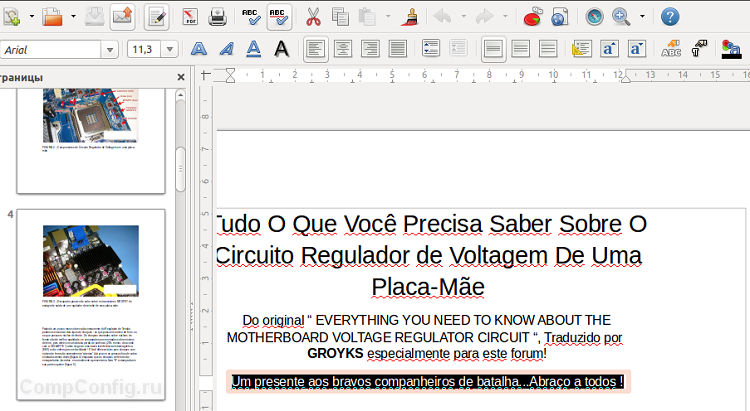
Editați textul în PDF cu folosind Microsoft. Cuvântul este, de asemenea, admisibil, dar numai în ultimele două aspecte - 2013 și 2016. Cu toate acestea, această opțiune este mult inferioară celor două. Este potrivit atunci când trebuie să transferați o parte din informațiile de la PDF la un document obișnuit M $ Word, deoarece deschideți în cuvânt Fișier PDF.De regulă, se distorsionează considerabil. Blocurile de texte din ea nu sunt în locurile lor, iar în general, aspectul paginii nu arată așa cum a fost inițial. Mai ales dacă dosar original. A fost creată într-o altă aplicație.
Pentru a lucra cu PDF în sistemele de operare, altele decât Windows, (deși este, de asemenea) este uneori folosit de programul liber de librărie, aproape de funcționalitate pachet de birou Microsoft și înlocuirea acestuia. Cu sarcina noastră, se confruntă cu mai bine decât cuvântul, deoarece deschide documente fără o denaturare semnificativă. Și problemele, dacă apar, sunt asociate, de regulă, cu un înlocuitor de fonturi (atunci când nu există alte - similar cu documentul din document).
Spre deosebire de M $ Word, Office Libre vă permite să editați conținutul de text PDF - blocuri, anteturi, liste, mese, hyperlink-uri, precum și adăugarea și ștergerea paginilor și introduceți și eliminați imaginile.
Editorii PDF online
Abilitatea de a edita PDF online există, dar într-un volum mai mic. Cu ajutorul serviciilor web, puteți adăuga ceva la datele sursă, completați formularele, rotiți și mutați paginile, faceți marcajul și nu mai mult. Unele servicii vă permit să editați textul, dar nu ca de obicei, ci prin suprapunerea "patchwork" sub culoarea fundalului și crearea noua înregistrare pe partea de sus a ei.
Vom fi familiarizați cu cei trei editori Web gratuit PDF care nu necesită înregistrare și comparați capacitatea lor reciprocă.
Pdfzorro.
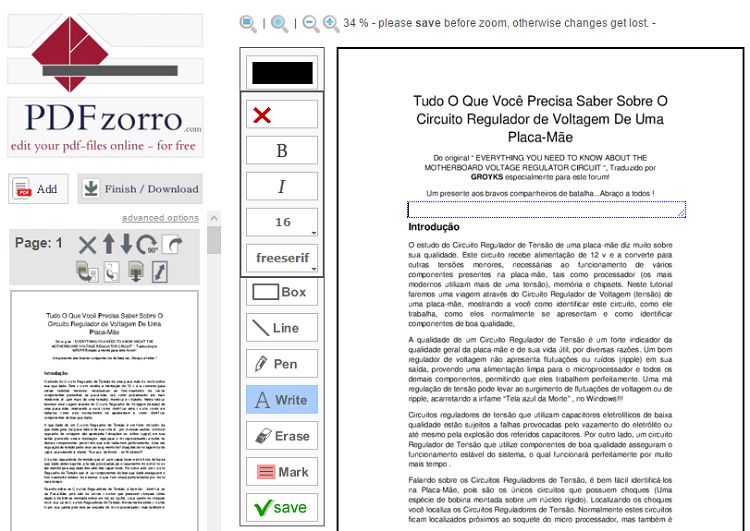
Pdfzorro este o resursă de Internet în limba engleză populară pentru editarea paginii fișierelor PDF. Iată funcțiile sale principale:
- Rotiți paginile în incremente de 90 o.
- Schimbarea dimensiunii paginilor (A3 -\u003e A4).
- Copierea și eliminarea blocului selectat. Tot conținutul este copiat ca o imagine.
- Pagini de export sub forma unei imagini.
- Selectarea unei părți a documentului în fișier separat..
- Adăugarea de mărci de text și comentarii.
- Închiderea unei părți a conținutului "PIP" cu abilitatea de a face înregistrări pe partea de sus a acesteia.
- Desen și subliniere cu instrumentul "Pen".
- Formulare de umplere.
- Ștergerea permanentă a unui fișier de pe site după editare.
Punctele forte ale PDFzorro, precum și alte servicii similare, sunt accesibilitatea pe orice platformă, o interfață simplă și ușor de înțeles. Dezavantajul este o nervozitate.

Editorul este oarecum diferit de cel precedent. În ea ușor mai multe funcții Și mai mult, în opinia mea, o organizație convenabilă a meniului: Instrumentele de introducere sunt alocate grupurilor individuale, creând marcaje și lucrează cu pagini.
Numărul de caracteristici PDFESCAPE includ:
- Introducerea "plasturelui alb", în partea de sus a cărei înregistrări pot fi făcute.
- Introduceți text, imagini, hyperlink-uri, figuri, obiecte scrise de mână.
- Formulare de umplere.
- Adăugarea de mărci, comentarii, selecție de text cu marker, subliniere, rama cursei.
- Adăugarea, mutarea, rotirea, rectificarea, demontarea și tăierea paginilor.
- Instalarea protecției documentului.
- Trimiteți pentru imprimare direct din browser.
În plus, utilizatorii înregistrați își pot păstra documentele pe serverul PDFESCAPAPAPAPAPE și accesul deschis la alte persoane.
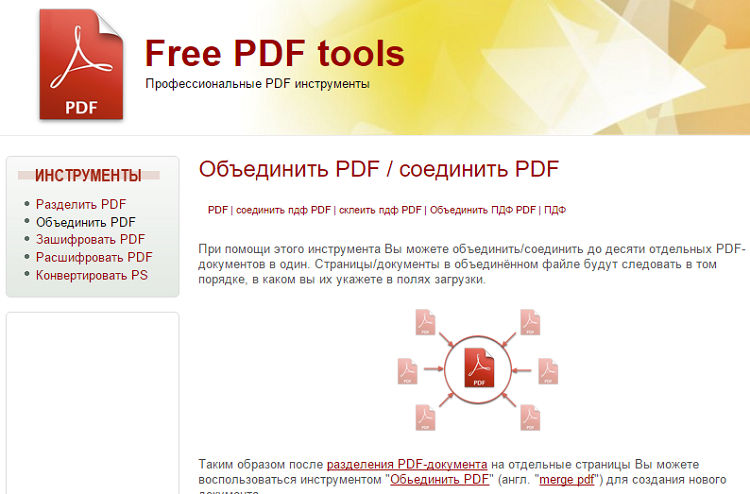
- una dintre puținele resurse web care lucrează gratuit și în limba rusă. Documentele PDF cu acesta pot fi împărțite, combinate, criptați (restricții stabilite asupra acțiunilor) și decriptați (eliminați limitările). Și, de asemenea, convertiți fișierele PostScript către PDF. Instrumentele de conținut gratuit PDF PDF nu conține.
PDF 24 Creator - Exemplu de software gratuit de editare PDF
![]()
Cu siguranță doriți să știți dacă puteți edita conținutul fișierelor PDF la fel ca în Adobe Acrobat, dar gratuit? Din păcate, nu există aplicații gratuite de acest tip. Tot editori multifuncționali Există bani și decente. Dar dacă aveți nevoie doar de unele dintre funcțiile lor, de exemplu, numai protecție sau operațiuni cu pagini, veți potrivi programul GRATUIT multilingv PDF24 Creator cu sprijinul rus, ucrainean și multe alte limbi.
Iată o listă incompletă a capacităților sale:
- Transformarea fișierelor tipuri diferite În PDF.
- Schimbarea proprietăților principale ale fișierului, inclusiv numele autorului și al titlului.
- Combinarea și împărțirea documentelor.
- Eliminarea textului pentru a introduce într-un fișier text.
- Pagini rapide de abandonare de la un fișier PDF la altul.
- Sortarea, copierea, introducerea, ștergerea paginilor.
- Instalarea și resetarea setărilor de securitate (setarea drepturilor de acces la document, protecția parolei).
- Adăugarea de filigrane și ștampile, semnături.
- Comprimarea unui fișier cu diferite nivele de calitate. Conservarea în editori grafici.
- Trimiterea la. e-mail și tipăriți.
PDF24 Creator gratuit și utilizatorii de acasă și pentru afaceri. Descărcați și bucurați-vă.
PDF peste tot: cărți, reviste, manuale, instrucțiuni - totul se face în acest format, inventat de specialiștii de la Adobe. Formatul este foarte convenabil, în special pentru mare fișiere text. Cu un număr mare de imagini. Dar dacă nu știți cum să editați textul în PDF, meritele sale merg la fundal.
Deși supărat pe PDF nu este nevoie. De asemenea, editați documentele text obișnuite prin intermediul program special - Cuvânt? Și cu mese lucrează în Excel și nu în notebook. În general, fiecare format are propriul program, uneori nu numai. Deci, PDF nu este mai rău: Dacă aveți software-ul corespunzător, îl puteți edita sau cuvântul și puteți efectua alte operații.
Cum se editează textul în PDF
Editare online
Dacă aveți nevoie să construiți puțin un fișier mic, atunci cel mai simplu mod de a face acest lucru servicii gratuite online. Vă ofer două opțiuni:
- Pdfescape.com.
- Aplicațiile Google Drive.
PDFESCApe Mi-a plăcut mai mult, deoarece nu încetinește când descărcați fișiere. Aplicațiile din Google au deschis momente trei, oferind să alegeți un cont, așteptați un pic mai mult, etc. Cu PDFESCAPE, totul este mai ușor și mai rapid:
Un document cu două pagini este încărcat în 2 secunde. Apoi, puteți să o editați: Adăugați imagini, rotiți sau ștergeți paginile. În ceea ce privește lucrul cu textul, este imposibil să o eliminați. Dar puteți froma partea inutilă și puteți scrie altceva de sus. 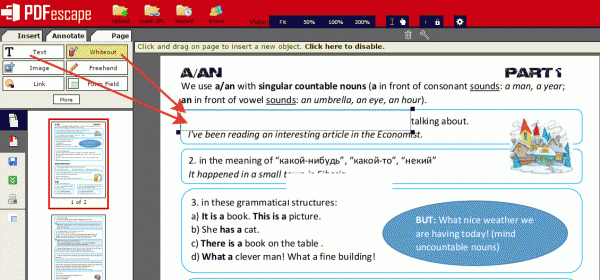
Dacă nu aveți încredere servicii terțe părțiUtilizați aplicații pe Google Drive. Mai întâi descărcați fișierul în depozit. 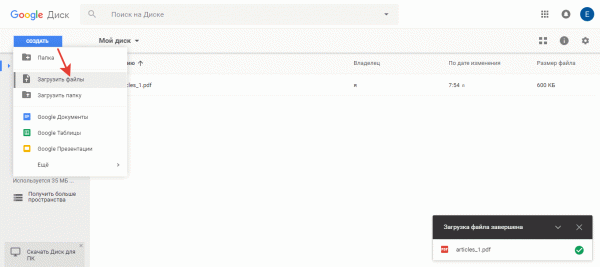
Faceți clic dreapta pe documentul descărcat și extindeți meniul "Open USAT". Selectați Dochub sau Lumin PDF. 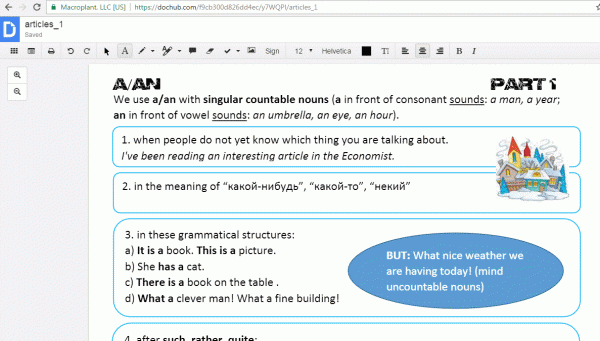
Aceste servicii lucrează la același principiu ca și PDfescape. Inutilul este jenat, add-urile dorite. Din păcate, serviciile online oferă un minim de caracteristici de editare: Închideți textul în exces, scrieți altceva în partea de sus, adăugați note. Dacă aveți nevoie de mai multe instrumente, va trebui să instalați un software special pentru a lucra cu PDF.
Utilizarea programului.
Dacă ați decis să instalați aplicația pentru editarea PDF, atunci nu veți găsi nimic mai abobe acrobat 11 pro. Problema este doar una: programul este plătit. Dar în termen de 30 de zile îl puteți folosi gratuit. După terminarea perioadei de încercare, va trebui să cumpărați o licență sau să treceți la alte instrumente.
Rulați Adobe Acrobat și selectați sarcina de editare. 
Apare un document în care elementele au fost deja alocate. Doriți să rescrieți? Plasați cursorul, îndepărtați piesele inutile și scrieți ce ar trebui să fie. 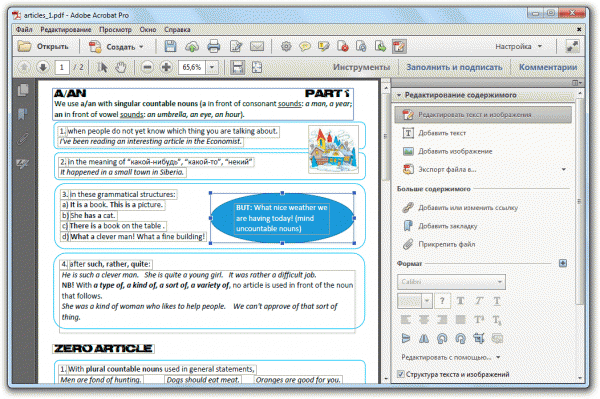
Instrumentele necesare sunt fixate în meniul din dreapta. Acolo veți găsi mijloace pentru editarea conținutului, manipularea paginilor, adăugați obiecte interactive (buton, video, sunet), setări de protecție. Pur și simplu, software-ul nu este găsit funcționalitate.
Când perioada de încercare a Acrobat 11 Pro se termină, mergeți la utilizarea Foxit Avansat PDF editor. Acesta este, de asemenea, un editor plătit, dar 30 de zile va funcționa fără bani. Oportunitățile de aici nu sunt mai puțin decât în \u200b\u200bsoftware-ul de la Adobe.
Schimbați și copiați textul poate fi în Microsoft Word.. Versiunile din 2013 și 2016 au adăugat capacitatea de a deschide fișiere PDF. Adevărat, se deschid numai după conversia automată, astfel încât nu vedeți documentul original și copia lui Vordvian.
- Nu este cea mai reușită soluție. Veți schimba versiunea Vordică a fișierului și când conversia inversă în PDF, pot apărea probleme cu un aspect. Prin urmare, este mai bine să faceți fără a schimba formatele. În plus, există multe instrumente pentru schimbarea documentelor PDF. O altă întrebare este că serviciile online sunt extrem de limitate funcțional, iar software-ul este în mare parte plătit. Dar soluția poate fi întotdeauna găsită chiar și fără achiziționarea unei licențe.
Bună ziua, dragi prieteni și bloguri blog!
Vă prezint atenția cel mai bun pdf. Editor "Foxit Advanced PDF Editor", care trebuie să aibă orice webmaster de auto-respect. La urma urmei, pur și simplu nu este posibil să lucrați cu documente în format PDF.
Vă sugerez să vă descărcați gratuit Editorul PDF gratuit în limba rusă și puteți lucra gratuit în acest program gratuit, deoarece acesta este deja programul "vindecat"!
Să ne uităm la editorul PDF - Foxit Advanced PDF Editor în mai multe detalii și să aflu că poate și pentru ceea ce are nevoie de webmaster ...
Ce poate editorul PDF - Foxit Advanced PDF editor?
Aceasta este ceea ce arată editorul PDF FOXIT PDF PDF arată:

După cum puteți vedea totul în limba rusă și, prin urmare, lucrarea din acest editor PDF nu va prezenta dificultăți.
Acum câteva cuvinte uscate despre această capodoperă:
Numele programului
Versiunea programului: 3.05
Adresa site-ului oficial: Foxit Corporation.
Limba de interfață: Rusă engleză
Tratament: Ținută complet
Link pentru descărcare: PDF Editor Free Version Descărcare gratuită
Editor PDF - Foxit Advanced PDF PDF Descriere detaliată :
- Foxit Advanced PDF Editor este un editor PDF rapid, cu aproape toate funcțiile necesare. Doriți să imprimați un fișier PDF și să găsiți câteva tipuri? Ați primit fișierul PDF și doriți să faceți modificări înainte de a trimite? Vrei să combine câteva Fișiere PDF. Într-un document PDF? DIN folosind Foxit. Advanced PDF Editor, puteți rezolva cu ușurință problemele menționate mai sus. Foxit Advanced PDF Editor vă ajută să schimbați orice pagină din Document PDF.. Puteți alege, introduce, modifica, șterge, roti, copia și lipi textul, imaginile și graficele. Puteți introduce, importa, șterge pagini sau modificați designul. După editare, puteți imprima fișierul PDF rezultat sau salvați-l pentru a scrie în fișierul original sau pentru a crea un fișier nou.
PDF Editor - Foxit Advanced PDF Editor PDF Program de funcții :
- Funcționează ca procesor de text. Editați textul în PDF
Nu este nevoie să convertiți fișierele PDF la alte formate
Schimbați documentele PDF create folosind orice programe - Adobe Acrobat, Distiller, Microsoft Word
Copiați și lipiți grafica, textul și imaginile
Verificarea ortografică în 20 de limbi
Utilizați funcții avansate de căutare și înlocuire pentru a modifica documentele "lungi" sau mai multe fișiere
Modificați cu ușurință numele documentului în manual sau modificați capetele pe fiecare pagină - sarcini care pot dura câteva ore sau chiar zile dacă faceți manual
Umplerea rapidă a golurilor în format PDF
Marcarea filelor și controlul incidenței
Adăugarea, ștergerea, schimbarea dimensiunii paginilor și tăierea lor
Protecție cu parolă
Adăugarea de linkuri și note
Exportul de documente întregi în XML, lăsând Skeleton PDF și IMP Reverse
Lucrezi cu fișiere PDF? Atunci veți fi interesat și util pentru un alt articol și pentru un program pentru crearea PDF. Fișiere rapid. Am scris despre ea aici.
Pe paginile blogului Saytostroi.ru, veți învăța cum să protejați site-ul utilizând File.htaccess Wordpress
Dacă ți-a plăcut materialul, vă rugăm să faceți următoarele ...
- Puneți "ca".
- Face retatul.
- Distribuiți acest post cu prietenii pe rețelele sociale.
- Și, bineînțeles, lăsați comentariul dvs. sub 🙂
Multumesc pentru atentie!
